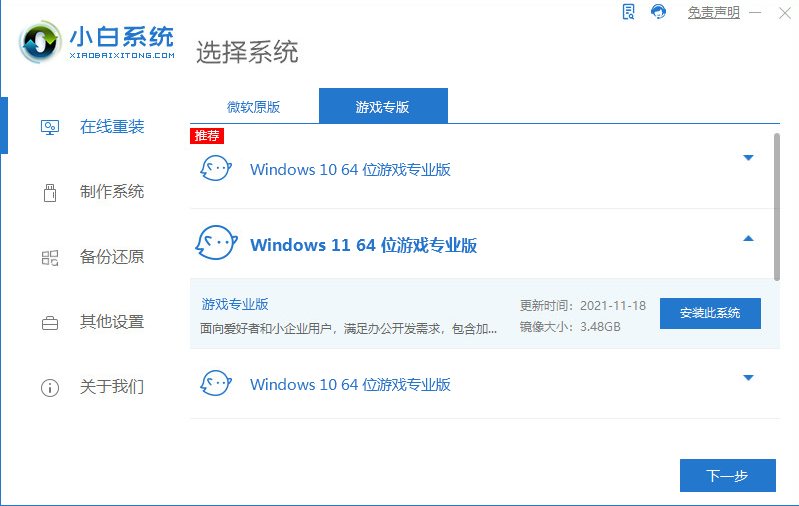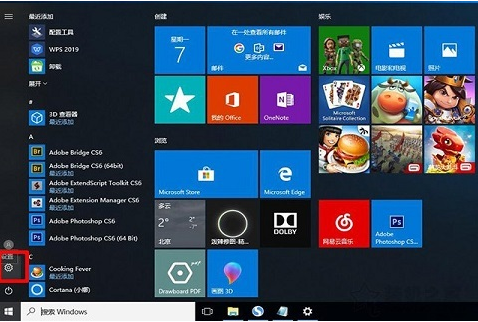随着距离微软宣布放弃win7系统支持的日子越来越近,已经有越来越多的用户将自己电脑的操作系统升级成了win10系统。为电脑升级win10系统的方法有不少,下面小编就给大家介绍一个306升级助手升级win10的操作方法。
360win10升级助手使用教程
1、打开360安全卫士,点击界面右下角“更多”按钮,进入界面后点击“升级助手”选项。
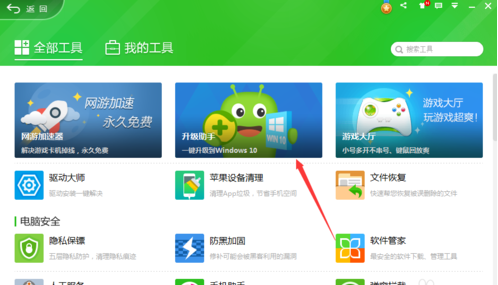
2、在弹出的小窗口中,点击“立即免费升级”。
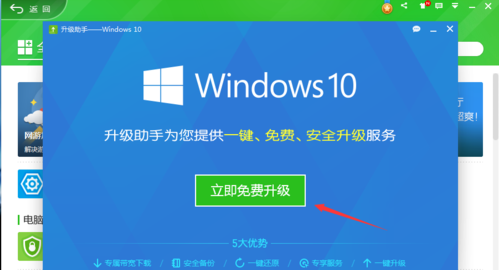
3、接着出现一个用户许可协议。

4、接受协议后,升级助手程序会对电脑进行硬件信息检测。
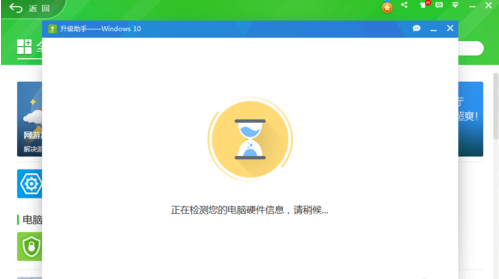
5、如果硬件信息检测通过的话,直接点击下方的“立即升级”。
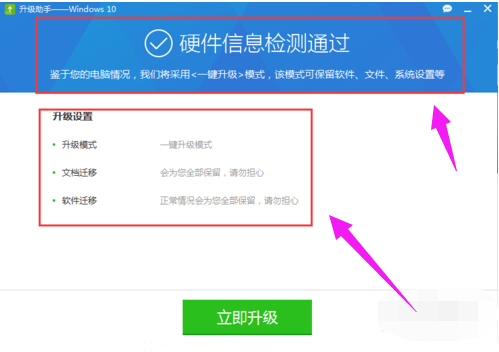
6、等待升级助手下载系统镜像。
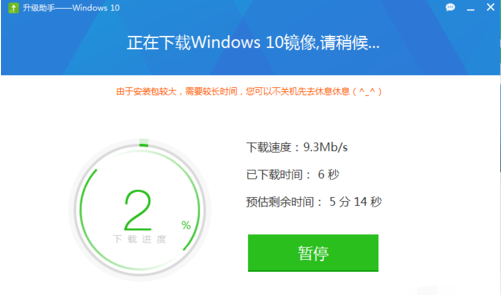
7、等带镜像压缩包解压完成后,按照提示就能完成win10系统的安装。
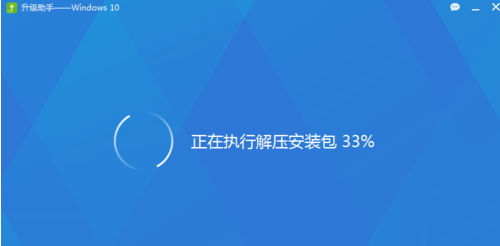
8、其实要升级成win10系统,还可以使用装机吧的一键重装win10功能,一键式操作,使用起来一样简单快捷。
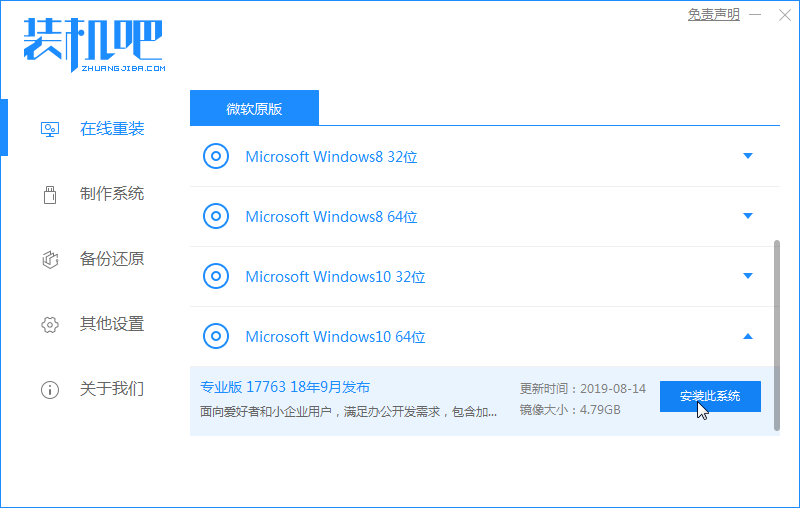
以上就是360升级助手升级win10系统的操作方法,想升级win10系统的朋友不妨去使用一下吧。
win8升级win10系统教程方法步骤
windows8系统用户大都会选择升级到win10系统,这也是我们装机吧建议win8升级win10系统,那么具体用什么方式来实现win8升级win10系统的教程方法,下面我们来看具体装机吧一键重装系统升级windows10系统的步骤.